如何将图片批量转换成pdf?在当今的工作和日常生活中,将大量图片整合为一个PDF文件是常见的需求,这种需求可能来自于各种情况,例如将旅行中的照片汇总成一本电子相册,或将多个工作图像整合为一个报告文件。无论是为了个人整理还是专业分享,批量将图片转换为PDF都能显著提升操作的便捷性和效率。批量转换图片为PDF有许多明显的好处。首先,这种方法可以将多张图片整合成一个单一的文件,使得存储和管理变得更加简洁。这避免了文件夹中出现过多散乱的图片,提升了文件管理的条理性。其次,PDF格式能够确保所有图片在不同设备上保持一致的格式和布局,解决了兼容性问题。此外,PDF文件通常比单独的图片文件更适合分享和打印,因为绝大多数平台和设备都支持PDF格式。批量转换还能减少磁盘空间的占用,提高文件传输的效率和便捷性。
不过,批量转换也有一些需要注意的缺点。如果图片质量较高或数量较多,生成的PDF文件可能会非常庞大,占用大量存储空间,并可能导致传输变慢或难以处理。此外,转换过程中可能会出现图像质量的压缩问题,特别是当PDF生成工具对图片进行压缩时,这可能会影响图片的清晰度和细节。与图片文件相比,PDF格式在内容搜索和索引方面也不如直接管理图片文件来得方便。因此,尽管将图片批量转换为PDF能提升文件管理的效率,但在进行转换时,需要仔细考虑这些潜在的问题,以确保最终文件满足实际需求。
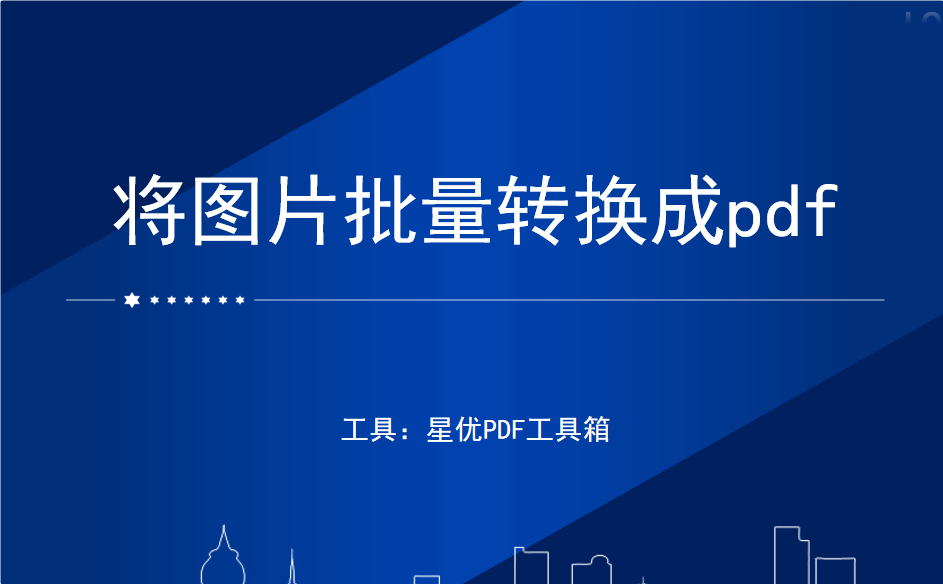
方法一:通过使用软件“优速PDF工厂”将图片批量转为pdf
软件下载链接:https://www.xingyousoft.com/softcenter/XYPdf
步骤1:启动电脑后,下载并安装“星优PDF工具箱”软件。打开软件后,你会看到首页显示了三个选项,点击【文件转PDF】下面的【图片转PDF】功能进入下一步。
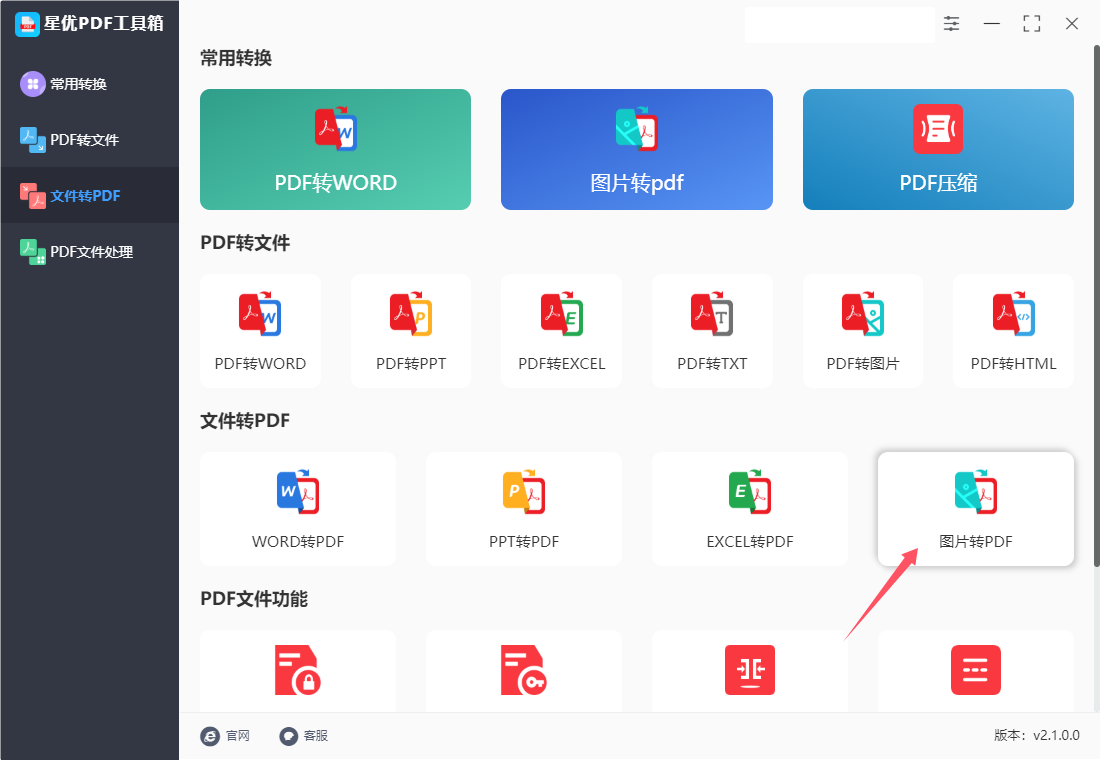
步骤2:接着进入内页后,点击【添加文件】或【添加目录】按钮,将需要转换的图片添加到软件中。
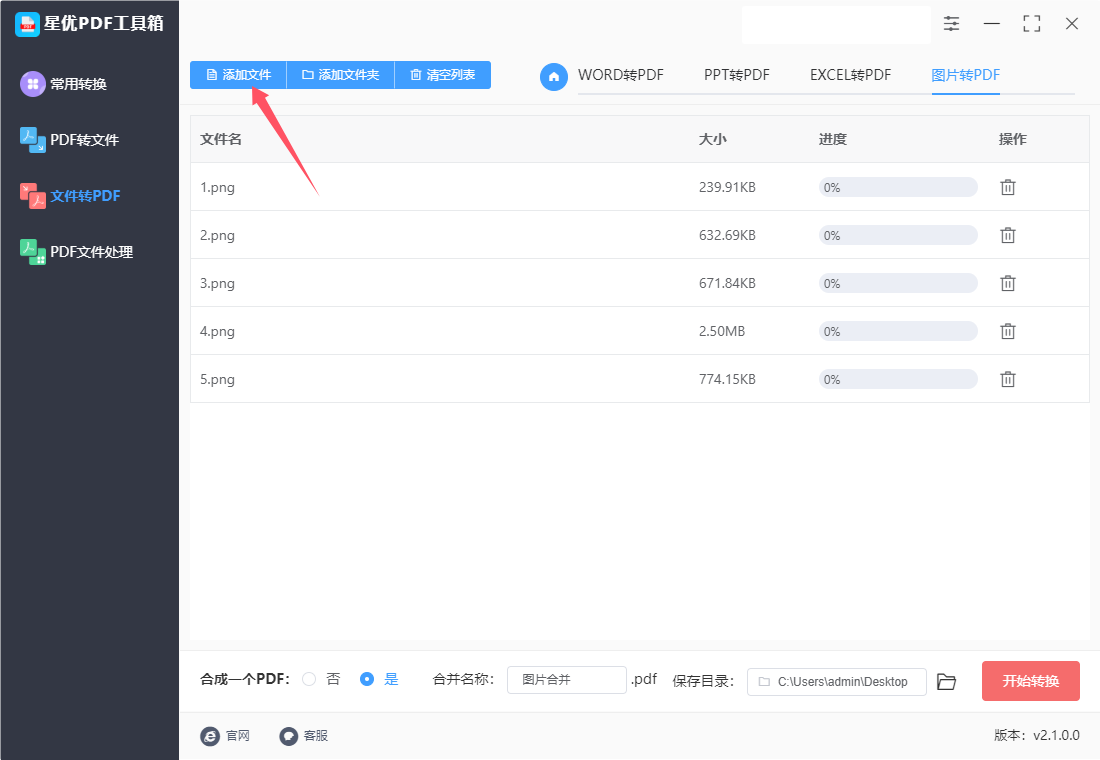
步骤3:在图片成功的导入软件界面中之后,你可以以在页面的下方根据自己的需求来决定是否将所有图片合并成一个PDF,本次我们就选择“否”,将图片单独转为pdf。
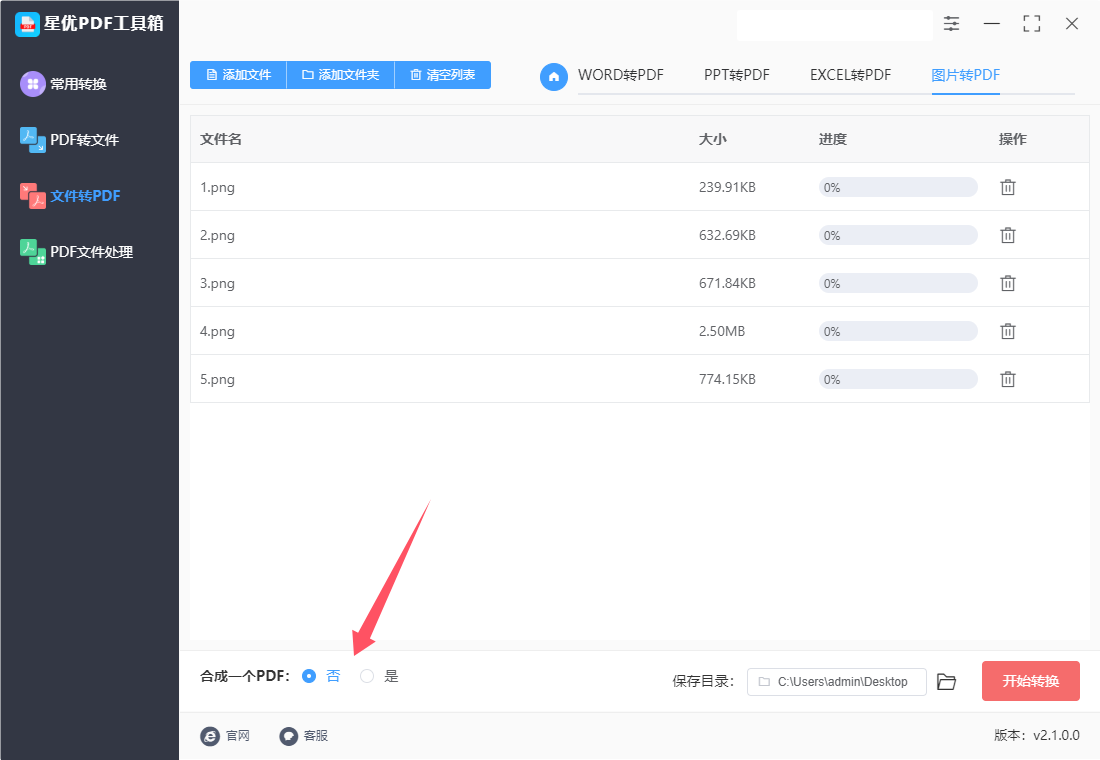
步骤4:最后,你在点击【开始转换】的红色按钮,等待处理完成。软件处理完毕后,会自动打开输出目录,你可以看到转换后的PDF文件已经在其中。
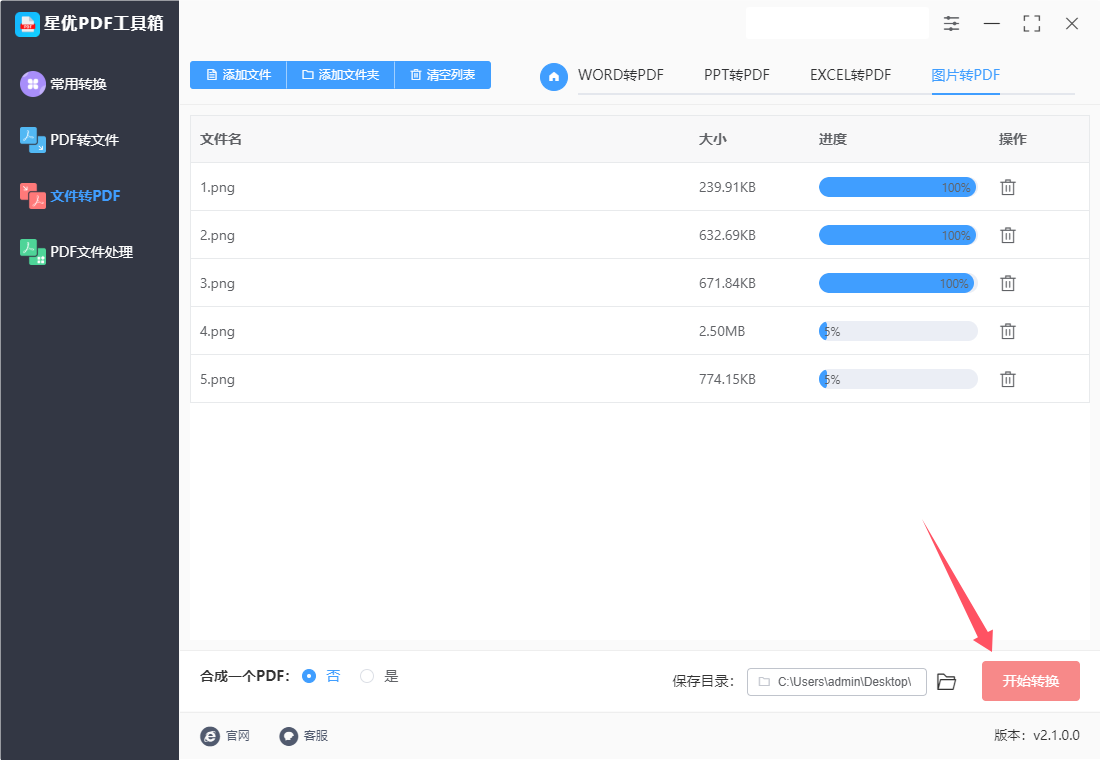
步骤5:通过以上步骤,你可以看到软件成功地将几张图片一次性批量转换为了pdf格式文件。
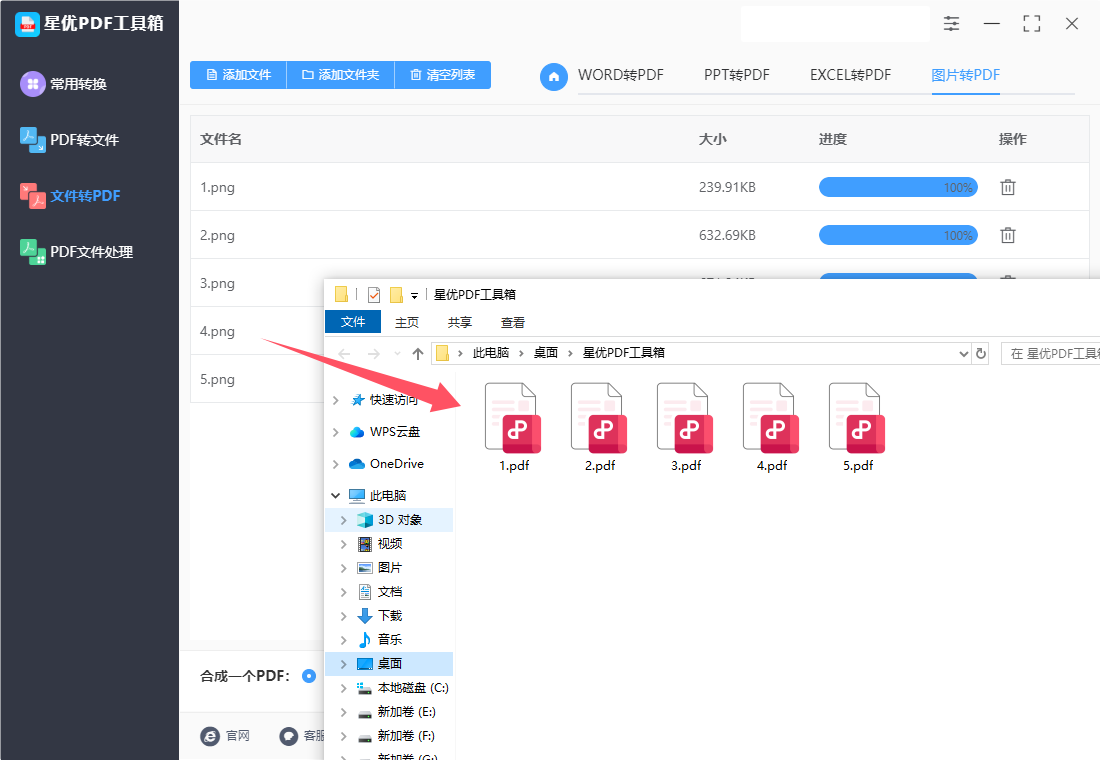
方法二:使用小船PDF处理器将图片批量转为pdf
一、打开软件并选择功能
启动小船PDF处理器:首先,在电脑上打开小船PDF处理器软件。
选择“图片转PDF”功能:在软件界面上方,找到并点击“图片转PDF”选项,以进入图片转PDF的页面。
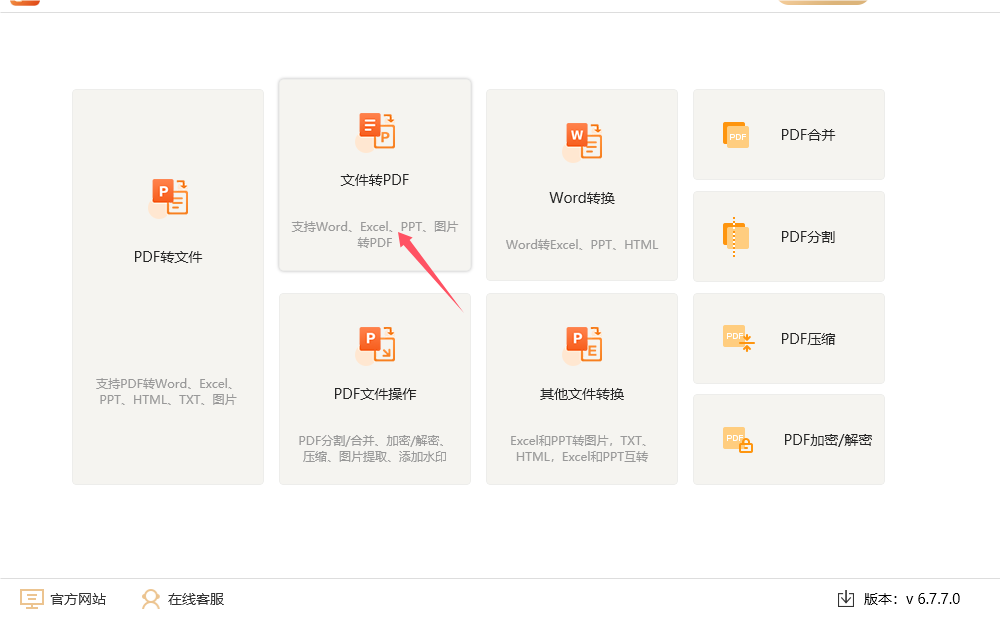
二、添加图片文件
点击“添加文件”:在图片转PDF页面中,找到并点击页面左上方的“添加文件”按钮。这将打开一个文件选择对话框。
选择图片并添加:在文件选择对话框中,浏览您的计算机以找到需要转换的图片文件。可以一次性选择多个图片进行批量转换。选择完毕后,点击“打开”按钮将图片添加到软件中。
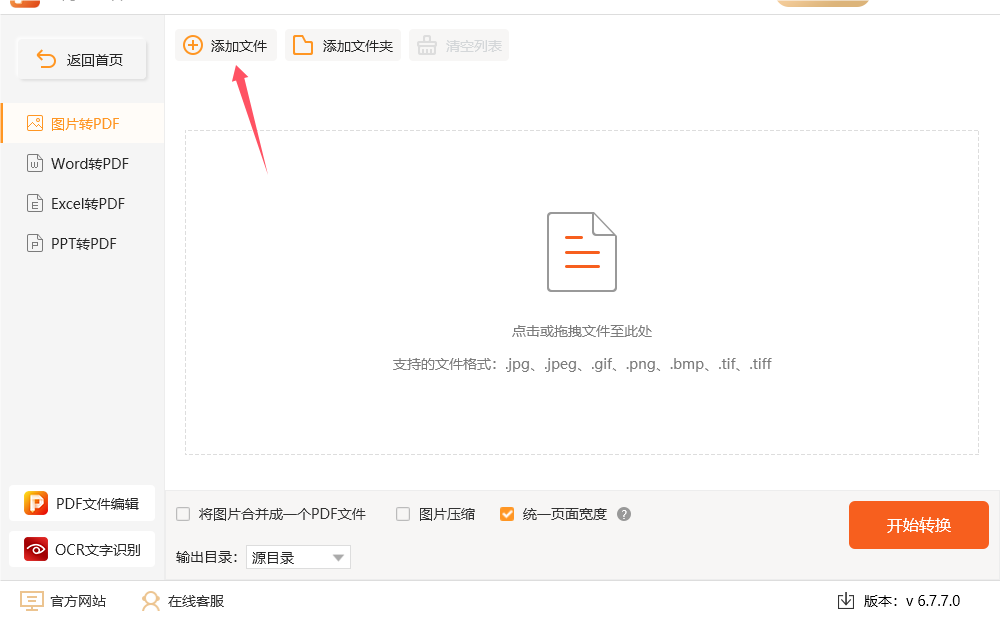
三、调整转换设置(可选)
调整图片顺序:在软件界面中,您可以通过点击“排序”一栏中的上移、下移按钮来调整图片转换的顺序。
合并与压缩选项:在界面左下方,您会找到“将图片合并成一个PDF文件”和“图片压缩”两个选项。根据需要,您可以勾选这些选项来合并所有图片到一个PDF文件中,或者对图片进行压缩以减小输出文件的大小。
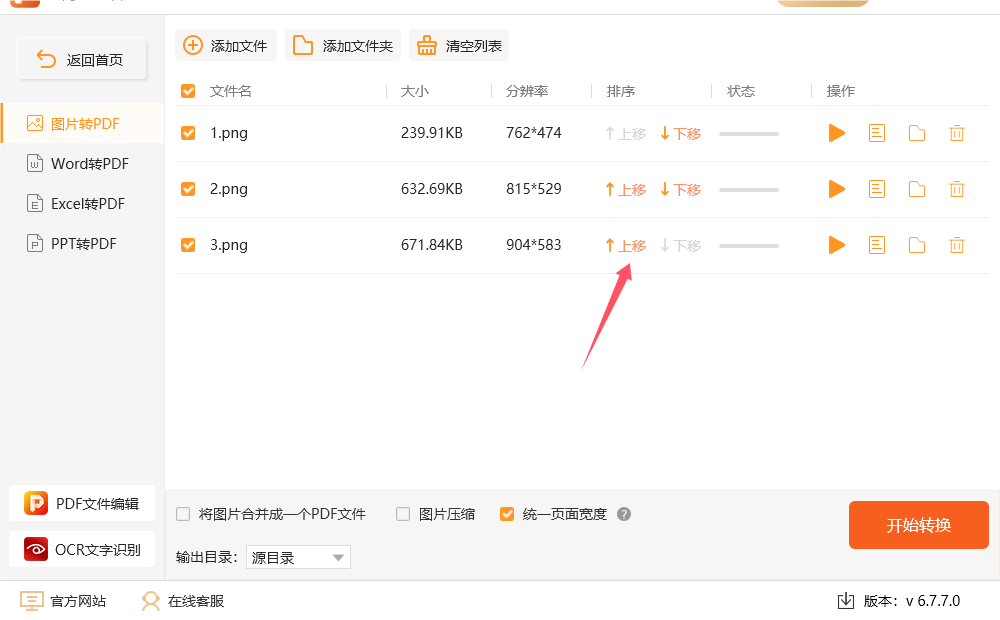
四、设置输出目录
选择输出位置:在界面底部找到“输出目录”选项,点击该选项后面的三个小点按钮。这将打开一个浏览文件夹窗口。
确定保存位置:在浏览文件夹窗口中,选择您希望保存转换后的PDF文件的文件夹位置。选择完毕后,点击“确定”按钮。
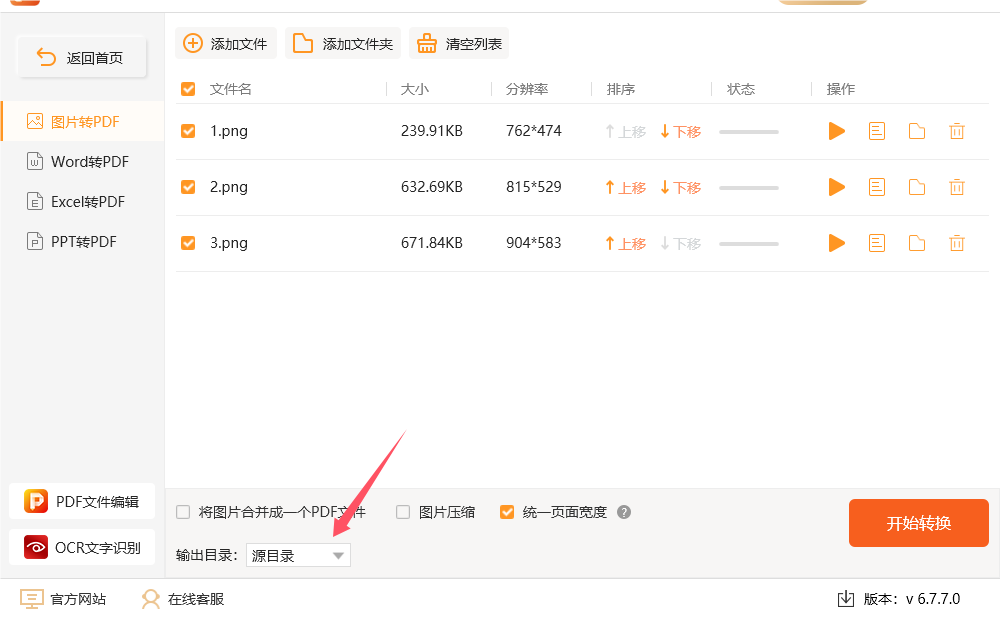
五、开始转换
点击“开始转换”:完成以上所有设置后,在界面右下角找到并点击“开始转换”按钮。小船PDF处理器将开始将图片转换为PDF文件。
等待转换完成:转换过程可能需要一些时间,具体时间取决于图片的数量和大小。请耐心等待转换完成。
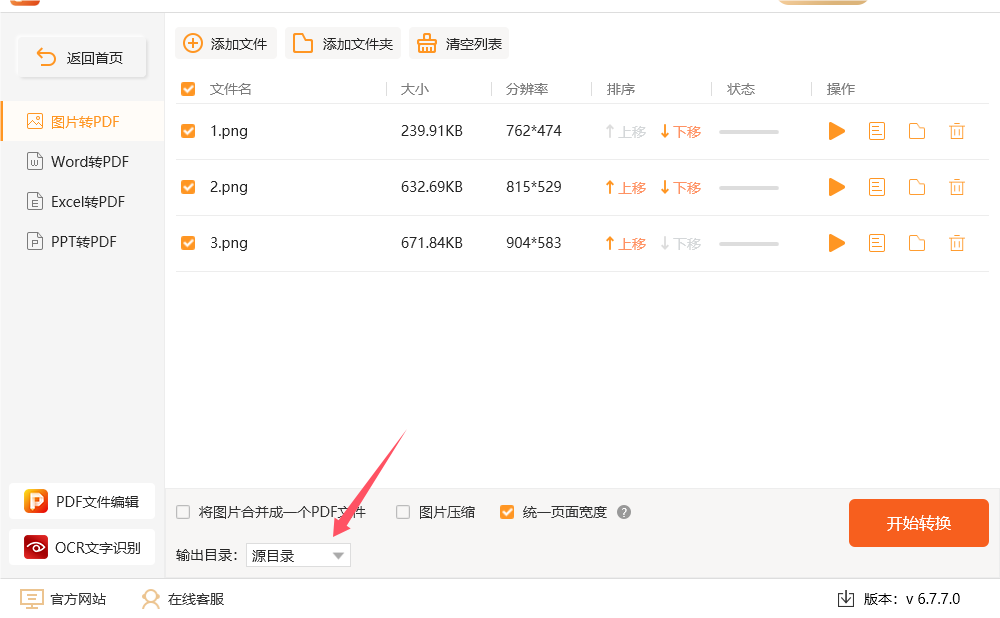
六、查看和保存PDF文件
查看转换结果:转换完成后,您可以在软件中预览转换得到的PDF文件效果。左边可以预览每一个图片所在的页面。
保存PDF文件:如果满意转换结果,点击上方的“保存”按钮。在弹出的保存对话框中,您可以再次确认输出文件的位置和文件名,然后点击“保存”按钮将PDF文件保存到您的计算机上。
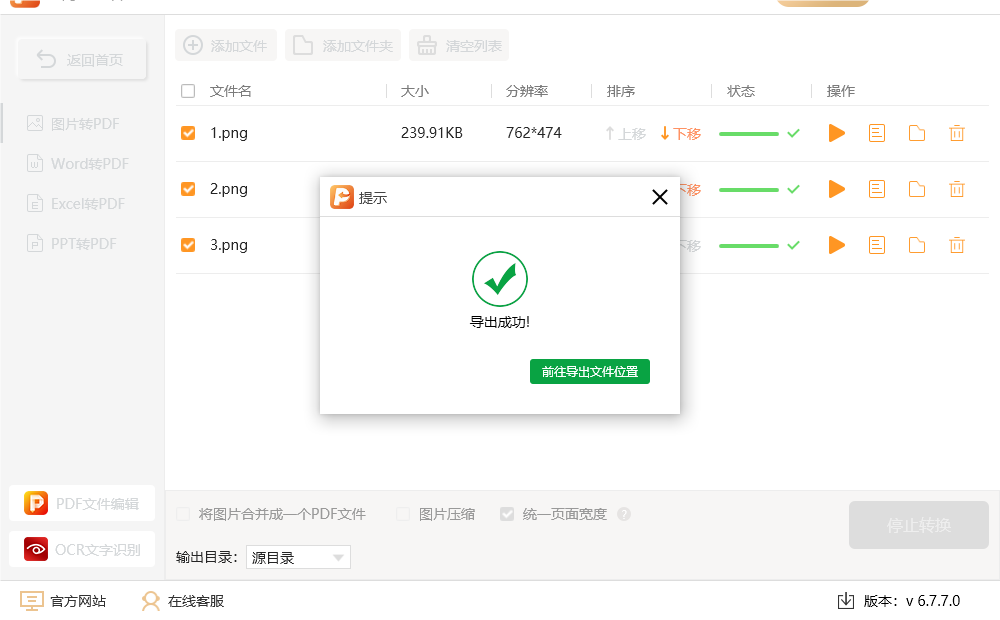
方法三:使用Littlepdf将图片批量转为pdf
Littlepdf支持多种PDF文件转换功能,包括将PDF文件转换为Word、Excel、PowerPoint、图像等格式,以及将其他格式的文件转换为PDF文件。这些转换功能操作简单,转换速度快,转换质量高,是处理文件格式转换的好帮手。使用Littlepdf将图片转换为PDF是一个简单的过程。以下是详细步骤:
1、选择功能:
在Littlepdf主页上,你会看到不同的工具选项。找到并点击“图片转PDF”(或类似名称)工具。如果你没有看到这个选项,可以点击页面上的“所有工具”查看完整列表。
2、上传图片:
你会看到一个上传区域或按钮(通常标记为“选择文件”或“拖拽文件到这里”)。点击这个按钮,浏览并选择你要转换为PDF的图片文件(例如JPG、PNG等)。你也可以将图片直接拖放到上传区域中。
3、调整设置(可选):
上传图片后,你可能会看到一些设置选项。你可以选择调整PDF的页面尺寸、方向(纵向或横向),或者选择如何处理图片(如合并多个图片到一个PDF或每个图片生成一个单独的PDF)。
4、开始转换:
设置好后,点击“创建PDF”或类似的按钮,Littlepdf将开始处理并转换你的图片为PDF文件。这个过程可能需要几秒钟到几分钟,具体取决于图片的数量和大小。
5、下载PDF文件:
转换完成后,页面会显示一个下载链接或按钮。点击“下载文件”或类似的按钮,将生成的PDF文件下载到你的计算机。
6、检查文件:
打开下载的PDF文件,检查转换结果是否符合你的要求。
通过这些步骤,你就可以轻松地将图片转换为PDF文件。如果需要更多功能(如批量处理或更高级的设置),Littlepdf还提供了付费版本,供需要的用户使用。
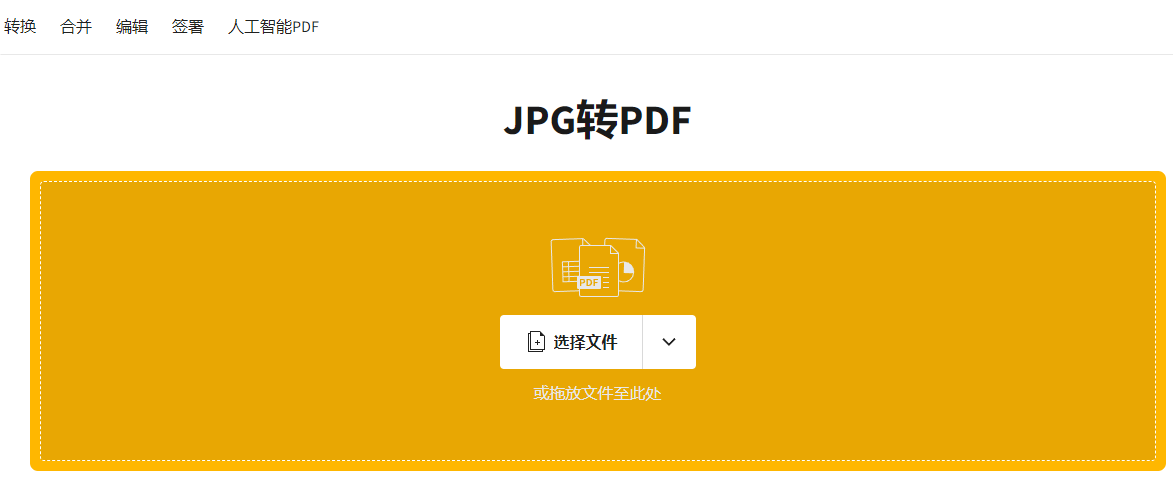
方法四:使用RightPDF工具将图片批量转为pdf
RightPDF是一款多功能的在线PDF工具,提供了广泛的PDF处理功能。它可以帮助用户创建、编辑、转换和管理PDF文件。要使用RightPDF将图片转换为PDF,按照以下详细步骤操作:
1、打开RightPDF工具:
这是一个在线工具,所以不需要软件安装,打击需要提前找好工具然后使用电脑上的浏览器将这个在线工具打开使用。/
2、选择“图片转PDF”工具:
在RightPDF的主页上,找到并点击“工具”菜单,选择“图片转PDF”选项。
3、上传图片:
点击页面上的“选择文件”按钮,浏览并选择你要转换的图片文件。你也可以将图片拖放到上传区域。
4、调整设置(如有需要):
一旦上传了图片,可能会有一些设置选项。例如,选择PDF的页面尺寸、方向(纵向或横向),或者设置图片的边距。根据需要进行调整。
5、开始转换:
确认设置后,点击“开始转换”或类似的按钮,RightPDF将处理并转换图片为PDF文件。这个过程通常会在几秒钟内完成。
6、下载PDF文件:
转换完成后,页面会显示一个下载链接或按钮。点击“下载”按钮,将生成的PDF文件下载到你的计算机。
7、检查文件:
打开下载的PDF文件,检查转换结果是否符合你的要求。
这样,你就可以轻松地将图片转换为PDF文件了。如果有多个图片需要转换,可以重复上述步骤,或使用RightPDF的其他批量处理功能(如果支持)。
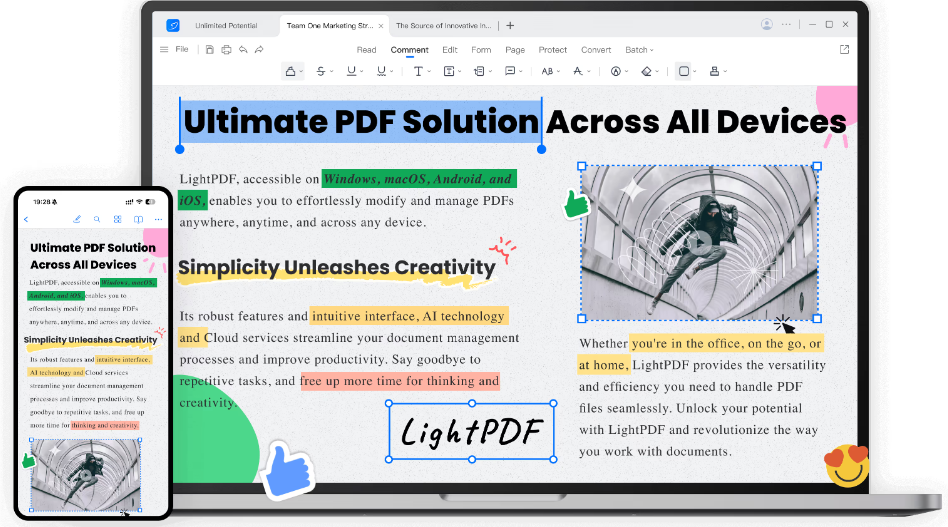
方法五:使用图好呀工具将图片批量转为pdf
一、打开图好呀工具
打开浏览器:首先,在您的计算机上打开您常用的网页浏览器,如Chrome、Firefox、Edge等。
访问图好呀网站:在浏览器的地址栏中输入图好呀的官方网站地址(注意,由于我无法直接提供具体网址,您可以通过搜索引擎如百度、谷歌等搜索“图好呀”来找到官方网站)。
二、选择图片转PDF功能
进入图片处理页面:在图好呀网站的主页上,您会看到多种图片处理功能的选项。找到并点击“图片文件转换”或者类似的选项,以进入图片处理的页面。
选择图片转PDF:在图片处理页面中,您会看到多个具体的功能选项。找到“图片转PDF”并点击它,以进入图片转PDF的转换页面。
三、上传图片文件
点击添加图片:在图片转PDF的转换页面上,您会看到一个“添加图片”的按钮或者一个上传图片的区域。点击该按钮或者将图片拖放到上传区域中。
选择图片文件:在弹出的文件选择对话框中,浏览您的计算机以找到需要转换的图片文件。可以一次性选择多张图片进行批量转换。选择完毕后,点击“打开”或“确定”按钮将图片添加到图好呀中。
四、设置转换参数(可选)
在上传图片后,图好呀可能会允许您对转换后的PDF文件进行一些参数设置,如纸张大小、纸张方向、边距等。这些设置通常是可选的,您可以根据自己的需求进行选择和调整。如果不确定如何设置,可以直接使用默认设置。
五、开始转换
点击转换按钮:在设置好所有参数后(如果有的话),找到并点击页面上的“转换”或“立即转换”按钮。图好呀将开始将图片转换为PDF文件。
等待转换完成:转换过程可能需要一些时间,具体时间取决于图片的数量和大小。请耐心等待转换完成。在转换过程中,您可能会看到一个进度条或者转换状态的提示信息。
六、下载和保存PDF文件
下载PDF文件:转换完成后,图好呀会提供一个下载链接或者一个下载按钮。点击该链接或按钮以下载转换后的PDF文件到您的计算机上。
保存PDF文件:在下载完成后,找到下载的文件并双击打开它(或者使用您的PDF阅读器打开它)。然后,您可以将PDF文件保存到您希望的位置。
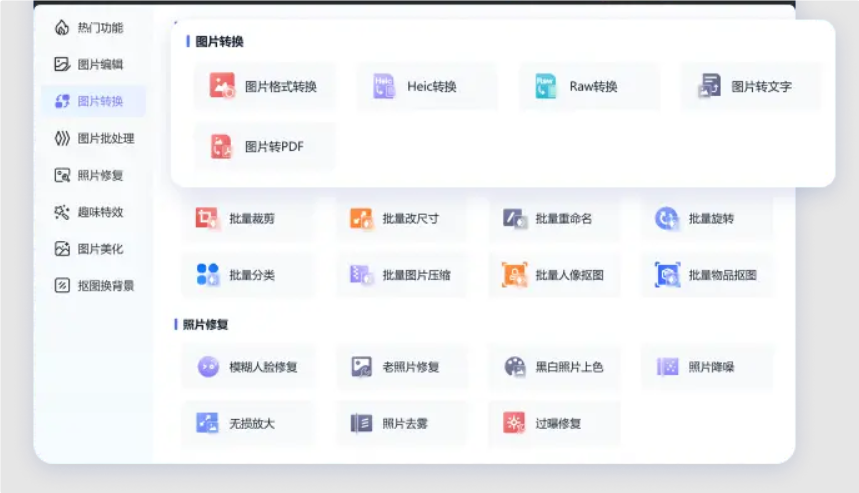
方法六:使用另存为方法将图片批量转为pdf
使用“另存为”方法将图片转换为PDF,可以按以下步骤进行:
一、Windows
① 打开图片:
使用 Windows 照片查看器或其他图片查看器打开图片。
② 选择打印:
在图片查看器中,点击右上角的“打印”按钮,或者使用快捷键 Ctrl + P。
③ 选择打印机:
在打印对话框中,选择“Microsoft Print to PDF”作为打印机。
④ 设置选项:
确认打印设置,调整纸张大小和方向,如有需要。
⑤ 保存为PDF:
点击“打印”按钮。系统会弹出保存对话框,让你选择保存位置和文件名。选择位置后,点击“保存”。
二、macOS
① 打开图片:
使用“预览”应用打开图片。
② 选择打印:
在“预览”中,点击菜单栏的“文件”,然后选择“打印”(或使用快捷键 Command + P)。
③ 选择PDF:
在打印对话框的左下角,点击“PDF”按钮,选择“保存为PDF”。
④ 保存文件:
输入文件名和选择保存位置,点击“保存”。
这些步骤会将你的图片文件转换为PDF格式并保存到指定的位置。
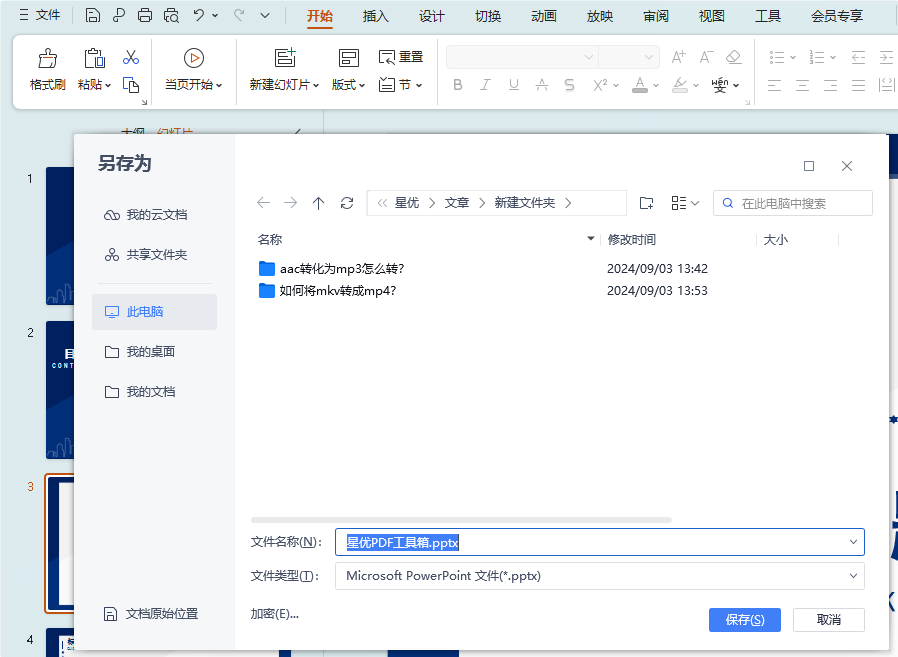
此外,通过这种方式生成的PDF文件可以保持图片的原始质量,同时避免了不同设备间显示不一致的问题。大多数PDF查看器都能够流畅地展示这些图片,使得你在任何设备上查看文件时都能获得一致的体验。总之,批量将图片转换成PDF不仅提升了文件管理的效率,还简化了文件分享和存档的过程。利用这种方法,你能够更加高效地组织和管理你的图片文件,节省时间和精力,确保每一份文件都能够得到妥善处理。





















 1202
1202

 被折叠的 条评论
为什么被折叠?
被折叠的 条评论
为什么被折叠?








